Вирус система не лицензионная

Не стоит беспокоиться если у вас на экране появился черный фон вместо заставки, а внизу возле часов появилась надпись "Windows 7 Сборка 7601 (7600) Ваша копия Windows не является подлинной", ведь все это исправляется довольно просто, главное следовать дальнейшей инструкции.
Данная ошибка (впрочем это не ошибка вовсе) появляется в случае неудачной проверки лицензии Windows обновлением Activation Technologies ( KB971033 ). Это означает, что такого ключа нет в базе Microsoft, либо он уже используется на другом компьютере. Как вы наверняка уже поняли, обновление сие служит для выявления пиратских копий Windows.

Как это убрать?
Нужно проделать некоторые манипуляции, чтобы избавиться от надписи "Ваша копия Windows не является подлинной" и от черного экрана (что вместо заставки) тоже. Если вас интересуют какие-либо конкретные шаги, то можно воспользоваться оглавлением чуть ниже для быстрого перехода к определенному пункту в статье. Для устранения же этого недоразумения рекомендуется проделать все шаги по инструкции от начала до конца статьи. Приступим.
Оглавление (нажмите для быстрого перехода):
Для начала необходимо отключить автоматические обновления Windows, но потом мы все обратно вернем и включим (или нет).
Кстати: Подробно о том, включать или нет автоматические обновления и вообще нужно ли обновлять Windows, рассмотрено в этой статье. Очень рекомендуется для ознакомления.
Пойдем дальше. Теперь собственно, инструкция по отключению автоматических обновлений:
- Заходим в Пуск - Центр обновления Windows - Настройка параметров.
- Из выпадающего списка выбираем пункт "Искать обновления, но решение о загрузке и установке принимается мной".
Теперь, когда автоматические обновления отключены, необходимо найти и удалить обновление KB971033, то самое, что не дает спокойно жить и беспокоит своей активацией при загрузке системы.
- Для этого в том же "Центре обновлений Windows", внизу нажимаем на "Установленные обновления".
- В открывшемся окне ищем обновление KB971033.
- После того как нашли нужное обновление, необходимо его выделить и сверху нажать кнопку "Удалить".

Если не удается найти обновление KB971033 в списке (хотя это и не сложно, если оно там есть) можно сделать по другому, а именно найти и удалить KB971033 через командную строку:
- Запустить командную строку (Пуск - поиск - cmd).
- Запустится командная строка, в ней необходимо написать:
wusa.exe /uninstall/KB:971033 и нажать Enter. Можно просто скопировать данную строчку и вставить в окне CMD мышью (ПКМ - Вставить), сочетания клавиш Windows, типа Ctrl+C/Ctrl+V в командной строке не работают.

После этого обновление KB971033 удалится.
Но на этом еще не все, необходимо сделать еще кое-что, дабы на 100% избавиться от сообщения "Ваша копия Windows не является подлинной".
Теперь временно необходимо отключить службу "sppsvc" и отобразить скрытые файлы системы, это позволит нам удалить файлы отвечающие за сообщение о не активированной Windows 7.
- Теперь необходимо в Панели управления перейти в Параметры папок - Вид.
- Снять галочку с пункта "Скрывать расширения для зарегистрированных типов файлов".
- Поставить галочку на пункт "Показывать скрытые файлы, папки и диски". Нажать кнопку "Применить" и закрыть окошко.
![]()
- Зайти в Панель управления - Администрирование - Службы.
- В списке найти "Защита программного обеспечения".
- Нажать на ней правой кнопкой мыши и выбрать пункт "Остановить".

После того как скрытые файлы отображены и служба Защиты программного обеспечения отключена, необходимо удалить 2 файла с системной папки Виндовс (C:\Windows\System32), эти файлы так же не дают нам сменить заставку на рабочем столе и уведомляют, что копия Виндовс не является подлинной.
Чтобы избавиться от них, достаточно скопировать - .C7483456-A289-439d-8115-601632D005A0 (не обязательно целиком, можно начало как на скриншоте ниже) и вставить в поиск под крестиком в окне системной папки (см. выше), нажать Enter.

После того, как файлы с таким расширением будут найдены, необходимо удалить их - должно быть два файла, как это показано на картинке выше.
Все что было сделано по инструкции выше, к сожалению, еще не избавит вас от проблемы с не активированной Windows 7 и сообщение "Ваша копия Windows не является подлинной" если и исчезнет, то может появиться снова, в самое неожиданное время.
Обычно, пользователи после данных манипуляций, предпочитают активировать систему с помощью специальных утилит, как например, Removewat и тому подобных, но не рекомендуется этого делать, потому что найти такую утилиту в Интернете и не подхватить вирусы, трояны или другой разновидности вредоносные программы вместе с ней практически нереально.
Для этого и написана данная инструкция, без использования активатора. Манипуляций сложных проводить не придется, к тому же чуть ниже можно найти способ внести изменения в реестр автоматически и даже не придется открывать Regedit (редактор реестра).
В прочем и в ручную никаких сложных действий не придется делать, с инструкцией все это проще чем кажется. Здесь же, в редакторе реестра, достаточно удалить один раздел, который и отвечает за проверку активации Windows.
После этого можно смело закрывать редактор реестра Виндовс.
Хотя в этом и нет ничего сложного, многим пользователям просто не хочется лезть в дебри реестра и что-то исправлять там вручную, по этому можно воспользоваться более простым способом - скачать этот архив , распаковать в любое место и запустить .Reg файл с распакованного архива, потребуется нажать кнопку подтверждения. Все, изменения внесены в реестр.
Здесь необходимо кое-что учесть, совсем отключать автоматические обновления Windows не стоит (мы об этом уже говорили), но и пока включать их не нужно, а необходимо сделать следующее:
Открыть "Центр обновления Windows". Напоминаю: в самом начале статьи, при отключении автоматических обновлений мы выбрали пункт "Искать обновления, но решения о загрузке и установке принимается мной". Т.е. обновления будут найдены но не установятся на компьютер автоматически.
- Открыть список доступных обновлений.
![]()
- Найти среди них KB971033.
- Нажать на ней правой кнопкой мыши и выбрать пункт "Скрыть обновление".
![]()
Все, теперь можно включить автоматические обновления Windows 7. При последующих обновлениях пакет KB971033 будет игнорироваться системой.
Теперь, после всего что было сделано, а именно сделали вот что:
- Отключили автоматическое обновление Windows.
- Нашли и удалили обновление KB971033.
- Включили отображение скрытых файлов.
- Отключили службу Защиты ПО.
- Нашли и удалили 2 файла с расширением .C7483456-A289-439d-8115-601632D005A0
- Удалили раздел WpaLogon в Редакторе реестра Windows.
Так же, раз уж начали, то для профилактики удалите, либо просто переименуйте следующие файлы из директории:
- LegitCheckControl.dll
- WgaLogon.dll
- WgaTray.exe
И еще из этой папки, копии двух предыдущих файлов:
Переходите по папкам, находите эти самые файлы и удаляете их (или переименовываете). Если вы уже внесли изменения в реестр, то файлы из папки System32 не найти, они уже удалились, а вот во втором случае (в папке DllCache) все равно необходимо избавиться от файлов вручную.
Вот теперь необходимо перезагрузить компьютер и проверить все ли в порядке. Если надпись пропала "Сборка 7601 (7600) Ваша копия Windows не является подлинной", то пора сменить фоновое изображение с рабочего стола. Так же, включить обратно службу "Защиты ПО" (Пуск -> Панель управления -> Администрирование -> Службы -> Защита программного обеспечения -> щелкнуть левой кнопкой мыши по ней и выбрать пункт "Запустить". И радоваться успешно проделанной работе.
Если же, проблему так и не удалось устранить, при загрузке система снова просит ключ, а сообщение внизу экрана вновь появилась (или не пропадала вовсе), то можно прибегнуть к крайним мерам - использовать активатор или "кряк" по другому. К сожалению, на этом сайте вам не найти ссылки на скачивание всякого рода активаторов, т.к. ОКомпах.ру не занимается распространением пиратского ПО или программ, которые могут навредить пользователям.
Будьте осторожны, при поиске активатора в сети, часто этим пользуются мошенники и вымогатели, ничего не стоит подцепить вместе с таким активатором вирусы, шпионы и другого рода вредоносные программы.
Если же решились скачать и уверены, что активатор чист, то перед запуском необходимо отключить антивирусные программы, они видят активаторы как потенциально опасное программное обеспечение, которое может нанести вред компьютеру или пользователю.
В данной статье описан процесс избавления от прохождения активации системы Windows 7. Инструкция данная может послужить "как вариант", но ни в коем случае не призывает использовать пиратское ПО, если же у вас лицензированная система и имеется ключ, то проще его ввести в окне активации и избавиться от назойливого сообщения раз и навсегда, законным путем.
Первым признаком заражения вашего персонального компьютера (ноутбука, телефона или планшета), является как правило замедление производительности (раньше все летало), а также появление других “странных” проблем.
Заражение вирусом или шпионской программой может произойти, даже при установленном антивирусе.
Иногда бывает, что замедление производительности или странное поведение компьютера является результатом аппаратных проблем (жесткого диска, памяти) или конфликтом программ, драйверов, но всегда лучше заранее (пока загружается Windows) проверить компьютер на наличие вредоносного ПО.
Прежде чем что-либо делать, лучше отключить компьютер от Интернета и не подключать его, пока не будет полной уверенности в очистке Вашего компьютера. Возможно это поможет предотвратить распространение вредоносного ПО и ваших личных данных.
И так, выполняя это пошаговое руководство для начинающих, Вы самостоятельно очистите компьютер от вирусов и любого другого вредоносного ПО.
Шаг 1: Загрузитесь в “Безопасный режим” Windows
Безопасный режим Windows – это режим в котором загружаются только минимально необходимые программы и службы.
Как правило, вирусы запускаются автоматически при старте Windows, поэтому используя безопасный режим, Вы автоматически предотвращаете их запуск.
1. Для запуска безопасного режима Windows XP/7, выключите компьютер, затем включите и постоянно нажимайте клавишу F8, до появления меню безопасного режима.


2. Компьютер загрузится в среду восстановления Windows 10, выберите “Поиск и устранение неисправностей – Дополнительные параметры – Параметры загрузки и нажмите кнопку Перезагрузить”.

3. В параметрах загрузки нажмите клавишу F4 и компьютер начнет загрузку в Безопасный режим Windows 10.
Обратите внимание: Если вы хотите подключиться к Интернету, то вам нужно нажать клавишу F5, которая включит безопасный режим с поддержкой сетевых драйверов.
Не удивляйтесь, если ваш компьютер работает гораздо быстрее в безопасном режиме, возможно это признак того что ваша система заражена вредоносными программами, а возможно, просто очень, очень много программ автоматически загружаются при старте Windows.
Шаг 2. Удалить временные файлы Windows
Удалять временные файлы не обязательно, и Вы можете пропустить этот шаг. Но возможно удаление и очистка Windows, немного ускорит в дальнейшем сканирование системы антивирусом и даже поможет избавиться от некоторых вредоносных программ.

Чтобы запустить утилиту Windows “Очистка диска”, введите в строку поиска Очистка диска, затем щелкните на найденном инструменте.

Выберите диск (как правило С), а затем установите галки (можно выбрать всё) напротив ненужных временных файлов, а затем нажмите ОК и подтвердите удаление.
Не бойтесь удаление этих файлов не приведёт к повреждению вашей операционной системы.
Шаг 3. Скачать и запустить антивирусный сканер
Я не буду рассуждать какой антивирусный сканер лучший, попробуйте от разных производителей и решите для себя. В качестве примера я выбрал Kaspersky Virus Removal Tool.
Сканер не заменяет антивирусную программу, потому что не защищает компьютер в режиме реального времени и не обновляется. Лучше всего использовать самый последний антивирусный сканер с актуальными базами!
1. Скачайте из Интернета или моего сайта официальную версию Kaspersky Virus Removal Tool.

2. Поместите скаченный файл KVRT.exe на раздел или “флешку” и щелкните на нем.

3. Нажмите кнопку “Принять” лицензионное соглашение.
4. Нажмите кнопку “Начать проверку”.
Если вы хотите проверить весь системный раздел, нажмите ссылку “Изменить параметры” и установите галку. Дополнительно можно добавить любой раздел, просто нажав “Добавить объект и указав путь.
5. Завершив сканирование, утилита покажет обнаруженные объекты. Если Вы не уверены, как поступить с обнаруженными объектами, то выбирайте “По умолчанию и Пропустить” а затем нажмите кнопку “Продолжить”.
6. Закройте утилиту и перезагрузите компьютер.
Если после сканирования и очистки проблемы остались, повторите все шаги уже с другим антивирусным сканером.
Если проблемы устранены установите полноценную антивирусную программу и включите режим проверки в реальном времени.
Шаг 4: Проверить веб-браузер
Вирусы и другое вредоносное ПО могут повредить системные файлы и параметры операционной системы Windows. Одна из самых распространённых проблем – это изменение домашней страницы вашего веб-браузера на неизвестный “Вам” адрес в Интернете.
Вредоносное ПО изменяет домашнюю страницу, для того чтобы повторно загружать вирусы и рекламу.

Шаг 5: Сделать копию важных и нужных файлов и переустановить Windows
Пройдя все шаги и варианты, Вы пришли к выводу что операционная система работает неправильно, а значить придется переустанавливать Windows.
Перед тем как приступить к переустановки операционной системы Windows, сделайте резервную копию всех драйверов устройств, особенно если у вас нет дисков с драйверами или нет желания всё качать из Интернета.
Убедитесь, что Вы сохранили или экспортировали все настройки нужных вам программ, ну и конечно сделали копию всех важных для вас файлов, желательно на другой носитель.
Вы спросите, а если Windows не загружается, то как сохранить данные? Ответ простой, используйте загрузочные диски Live CD, например, Kaspersky Rescue Disk и другие для доступа к вашим файлам.

Установить операционную систему Windows можно разными способами, используя загрузочный образ ОС, либо опцией “Вернуть компьютер в исходное состояние” (только Windows 10).
Что нужно делать, после очистки от вирусов и вредоносных программ
Установите и настройте антивирусную программу с включенным монитором в режиме реального времени, обновите базу и просканируйте весь жесткий диск (займет очень много времени).
Обновите программное обеспечение на вашем компьютере, особенно Браузер с плагинами, ну конечно установите все заплатки операционной системы Windows на текущий момент!
Измените пароли на все ваши учетные записи в Интернете и программах доступа, например, Онлайн-банки, Почту, Социальные сети и другое.

Все мы привыкли к мнению, что без антивируса, а еще лучше Internet Security безопасная жизнь на винде невозможна. Хочешь обойтись без него — добро пожаловать на Linux или OS X. А так ли это на самом деле? Давай проверим на практике! Подопытных систем у нас будет две: Windows 7, потому что она крутая и вообще респект ей, и Windows 10, потому что ее агрессивно продвигает Microsoft, всегда есть шанс на нее случайно обновиться :), да и, так или иначе, все равно пользователи винды на нее рано или поздно пересядут.
Наш план
Мы возьмем две чистые системы — Windows 7 SP1 и Windows 10 со всеми последними обновлениями, которые только будут найдены. Стандартные средства (вроде защитника Windows) будут выключены, сторонние антивирусы — не установлены. После этого будем открывать инфицированные документы и проверять улов. Для проверки будет использоваться не требующий установки сканер от Dr.Web (CureIt) — это гарантия того, что ни один антивирус не будет запущен в реальном времени.
Начинаем издалека: старые вирусы
Однажды я разбирал свои архивы и очень удивился, когда увидел бурную реакцию современного антивируса на старые вирусы и даже asm-файлы. Понятное дело, что от asm-файлов ничего хорошего ждать не приходится :), но DOS-овским вирусам-то за что досталось? Простая программистская логика подсказывает, что вирусы времен DOS — Windows 98 современной винде не страшны. Но проверим!
Я достал старый архив Live Viruses 3732 for Anti-Virus Testing и начал их запускать. Ничего не вышло — старые вирусы несовместимы с семеркой. Логика победила!
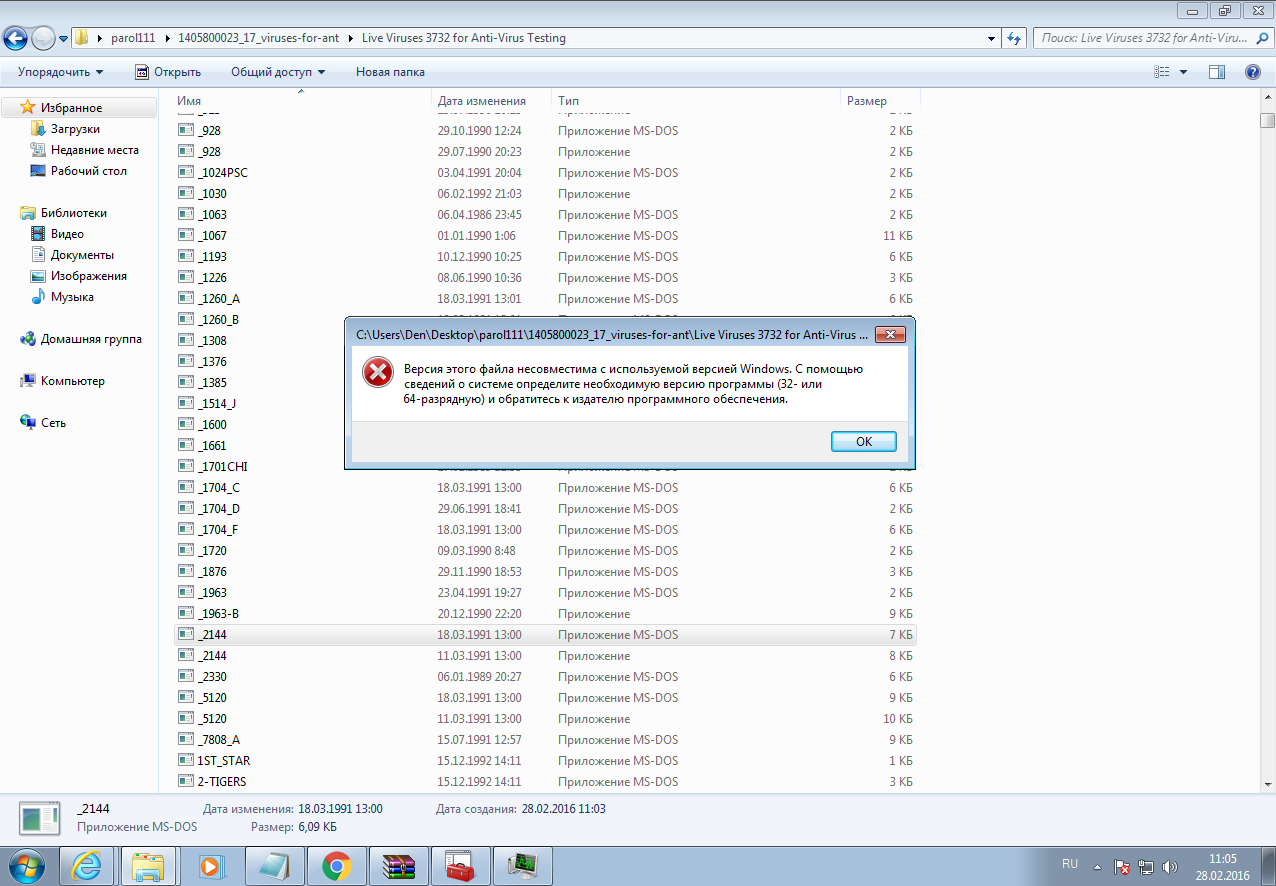
Старые вирусы не запускаются
Подобный тест в десятке проводить не стану — и так понятен его результат.
Cтарые вирусы новым системам не страшны. В антивирусных базах современных защитничков они присутствуют исключительно как балласт и дань традициям.
Посещаем неблагонадежные сайты
Подобно Семену Семеновичу Горбункову, который искал неприятности на свой гипс, посещая всевозможные места, мы займемся тем же самым, но в виртуальном мире. В этом тесте ось будет со всеми апдейтами, в качестве браузера — Chrome, а вот антивируса не будет.
Для начала я стану щелкать по всем подряд рекламным баннерам. Chrome (для большей правдоподобности использую его, а не IE) помогает в обеспечении безопасности — он то и дело закрывает различные всплывающие окна, в одном из них как раз может быть вирус. URL специально затерт, дабы не делать бесплатной рекламы сайту.
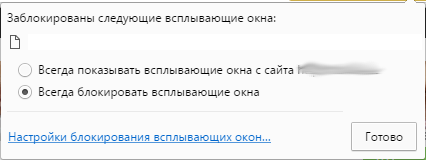
Блокировка всплывающих окон
Похоже, что от перехода по рекламным баннерам никакой вирус в моей системе не поселился. Поэтому пришлось искать списки сайтов, явно распространяющих вирусы. И такой список я нашел. Далее все просто: буду заходить на сайты из списка (не на все, а выборочно) — посмотрим, что из этого выйдет.
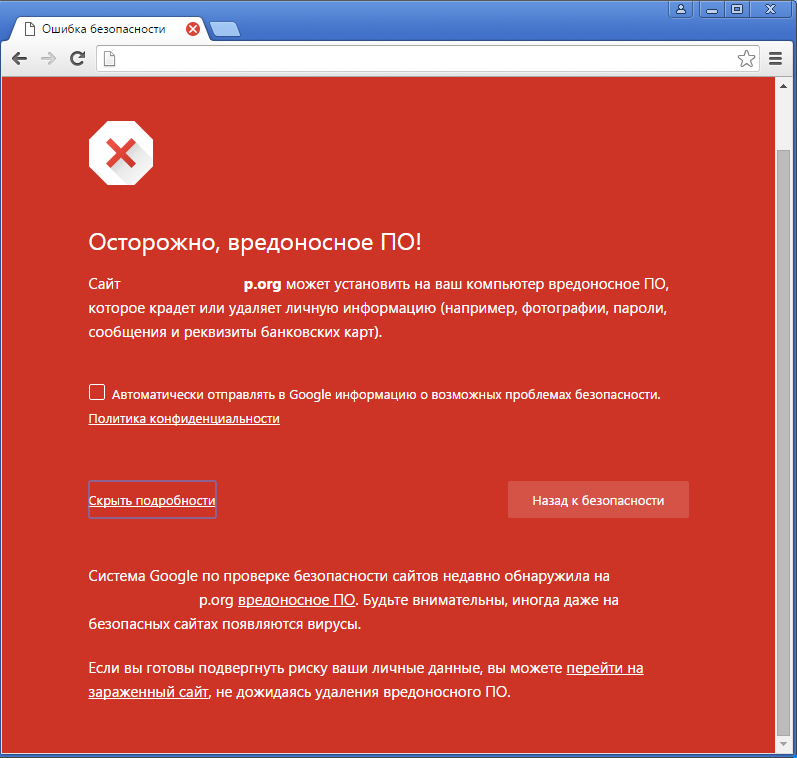
Совсем уж неблагонадежный сайт
После перехода на сайт всплывающие окна размножаются быстрее, чем кролики. Браузер их блокировал, а я, в свою очередь, снимал блокировку :). Не знаю, инфицирован компьютер или нет, но Chrome повис намертво. Пришлось убить процесс. Ура! Троян HTML:Popupper-B оказался сильнее моего Chrome.
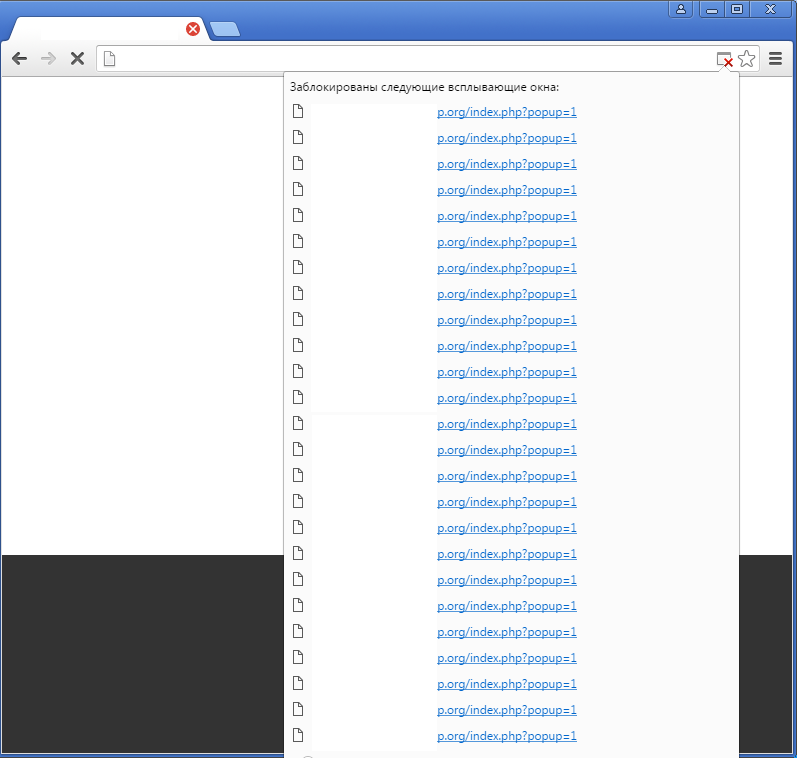
Размножение всплывающих окон
Интересно, что Chrome ругается не на все вирусы из списка — то ли с определенных сайтов был удален вредоносный код, то ли их просто нет в базе Chrome. Был бы установлен антивирус, можно было бы сказать конкретнее.
После нескольких часов странствий в интернете я решил оценить улов и запустил сканер CureIt. Увы, все мои старания тщетны: вирусов не найдено.
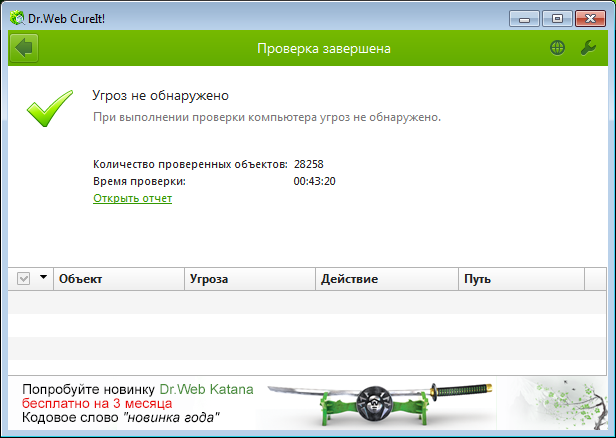
Вирусов нет
Призываем на помощь родственников
Родственники! Вот по-настоящему надежный источник! Несколько часов я серфил самые подозрительные сайты, пока не вспомнил про компьютер, который в основном используют жена с дочкой и на котором уже год как не установлен какой-либо антивирус.
Загружаю CureIt на него и жду, пока он просканирует все диски. Увы, результат такой же. Вирусов нет.
Родственники не помогли. Малварь пока не поймана.
Призываем на помощь коллег
Я кинул клич и спустя несколько дней получил отличную подборку современной малвари от нуля до десяти лет выдержки: 139 файлов, из них 118 инфицированных документов (doc и PDF), остальное — EXE.
В качестве офисного пакета будет использоваться Microsoft Office 2013 SP1 — не самая новая, но и не самая старая версия MS Office. Думаю, что далеко не все перешли на 2016, поэтому и рассматривать ее пока нет смысла. Обрати внимание, что Microsoft Office все-таки отягощен сервис-паком.
Методика следующая: сначала я буду открывать инфицированные документы Word, потом — PDF, а уже потом — EXE. После каждой группы файлов система будет проверяться с помощью CureIt (если, конечно, выживет).
Прежде чем начну, скажу пару слов о защитнике Windows в десятке. Фича не новая — она есть и в семерке. Но вот в десятке это, похоже, полноценный антивирус. Сначала я забыл отключить в Windows 10 встроенный антивирус — защитник Windows. На удивление он отлично отработал (как выяснилось, в семерке он тоже был включен, но никаких уведомлений от него я не получал).
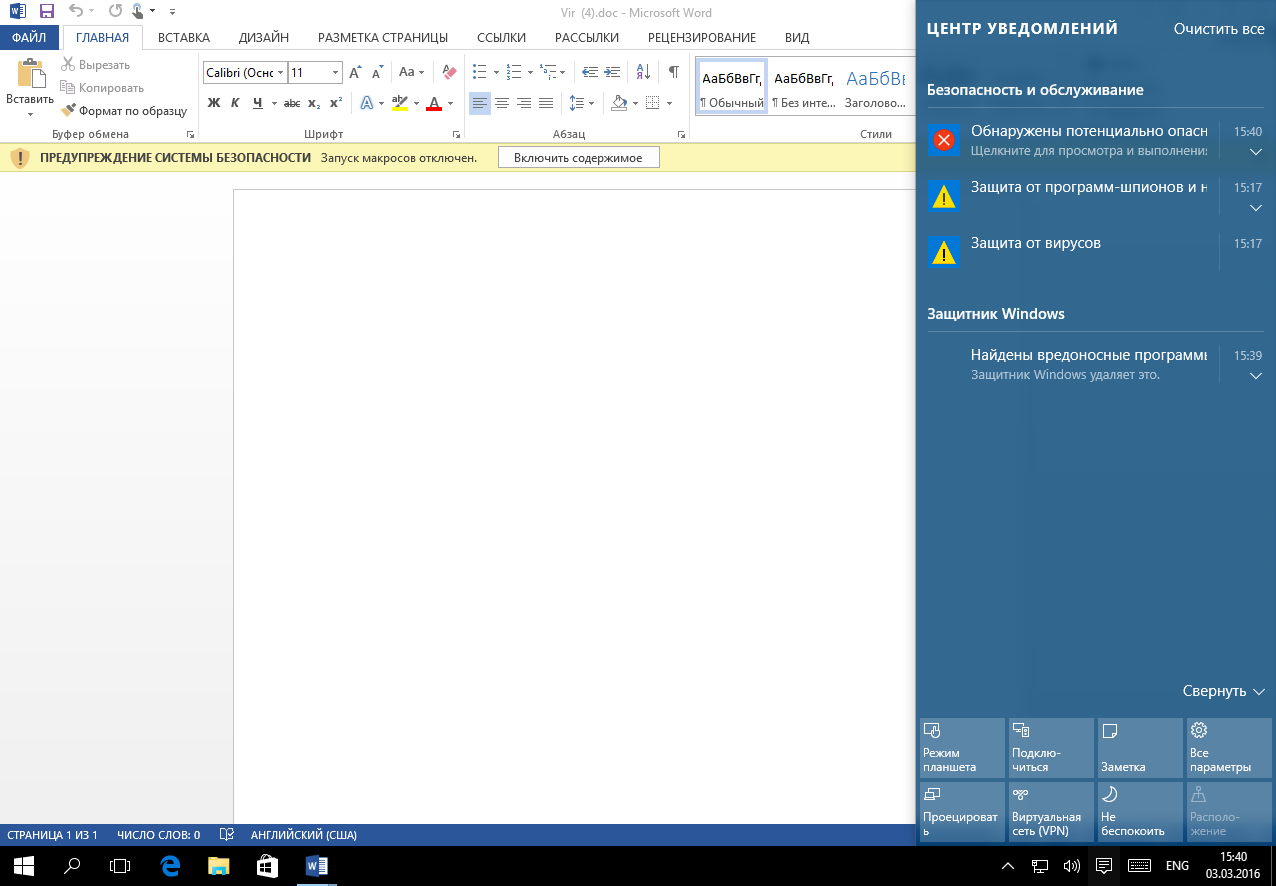
Защитник Windows обнаружил вирус
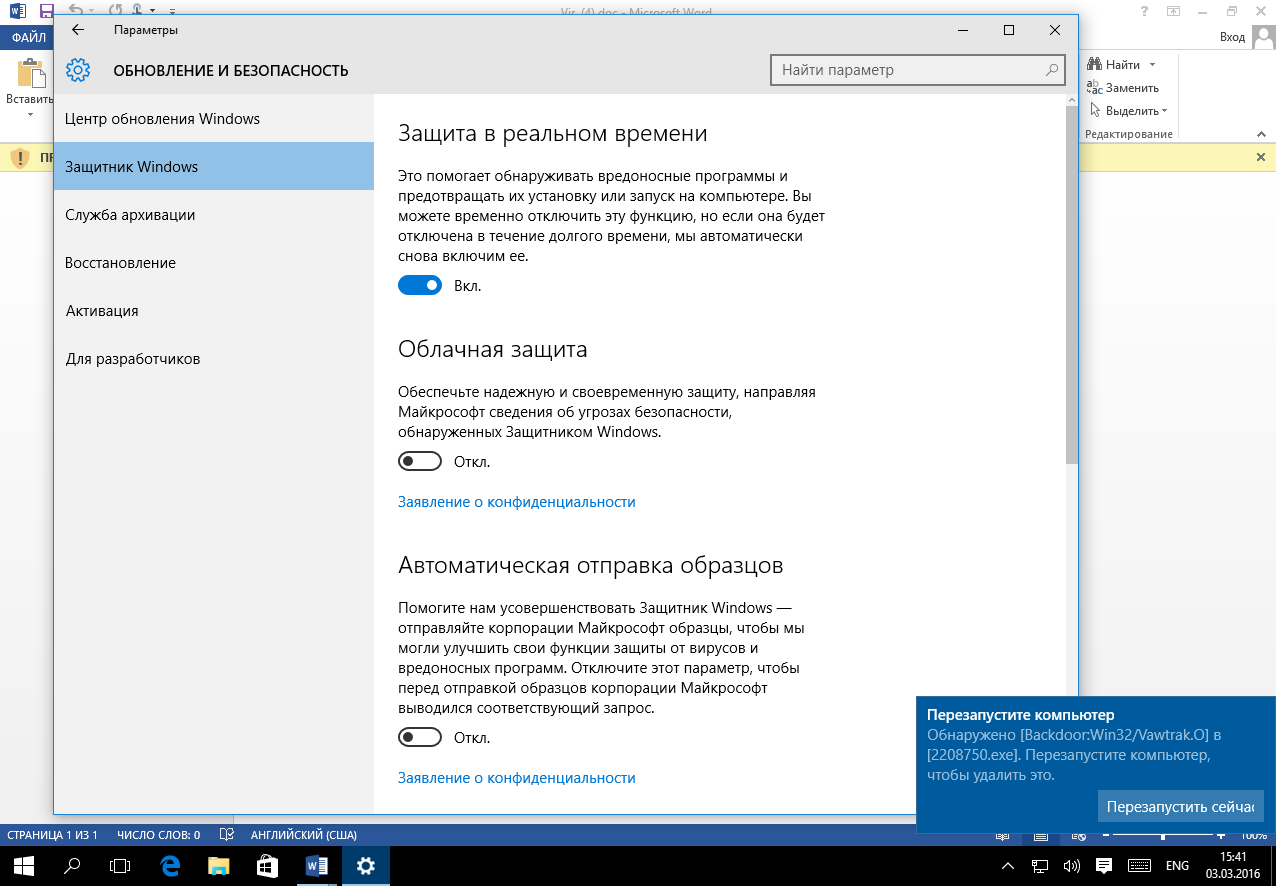
Параметры защитника Windows
Потом для чистоты эксперимента пришлось отключить штатный антивирус и заново распаковать архив с вирусами — некоторые антивирус уже успел уничтожить. Самое интересное, что после перезагрузки защита снова включается, хочешь ты этого или нет. Поэтому при написании статьи (когда дело дошло до EXE-файлов) случился небольшой конфуз. После успешного инфицирования десятки я запустил CureIt, но он работал настолько медленно (ведь параллельно оставались запущенными десятки вирусов), что мне пришлось перезагрузить комп. А после перезагрузки обнаружилось, что вирусов нет. Куда они подевались? Штатный антивирус успел их обезвредить, пока я отлучился от компа.
Документы Microsoft Word
Инфицировать систему документами Microsoft Word не выйдет, если не включать макросы. На скрине ниже показано типичное содержимое такого документа — мол, контент не виден, пока не включите макросы. По умолчанию выполнение макросов отключено.

Все мы привыкли к мнению, что без антивируса, а еще лучше Internet Security безопасная жизнь на винде невозможна. Хочешь обойтись без него — добро пожаловать на Linux или OS X. А так ли это на самом деле? Давай проверим на практике! Подопытных систем у нас будет две: Windows 7, потому что она крутая и вообще респект ей, и Windows 10, потому что ее агрессивно продвигает Microsoft, всегда есть шанс на нее случайно обновиться :), да и, так или иначе, все равно пользователи винды на нее рано или поздно пересядут.
Наш план
Мы возьмем две чистые системы — Windows 7 SP1 и Windows 10 со всеми последними обновлениями, которые только будут найдены. Стандартные средства (вроде защитника Windows) будут выключены, сторонние антивирусы — не установлены. После этого будем открывать инфицированные документы и проверять улов. Для проверки будет использоваться не требующий установки сканер от Dr.Web (CureIt) — это гарантия того, что ни один антивирус не будет запущен в реальном времени.
Начинаем издалека: старые вирусы
Однажды я разбирал свои архивы и очень удивился, когда увидел бурную реакцию современного антивируса на старые вирусы и даже asm-файлы. Понятное дело, что от asm-файлов ничего хорошего ждать не приходится :), но DOS-овским вирусам-то за что досталось? Простая программистская логика подсказывает, что вирусы времен DOS — Windows 98 современной винде не страшны. Но проверим!
Я достал старый архив Live Viruses 3732 for Anti-Virus Testing и начал их запускать. Ничего не вышло — старые вирусы несовместимы с семеркой. Логика победила!
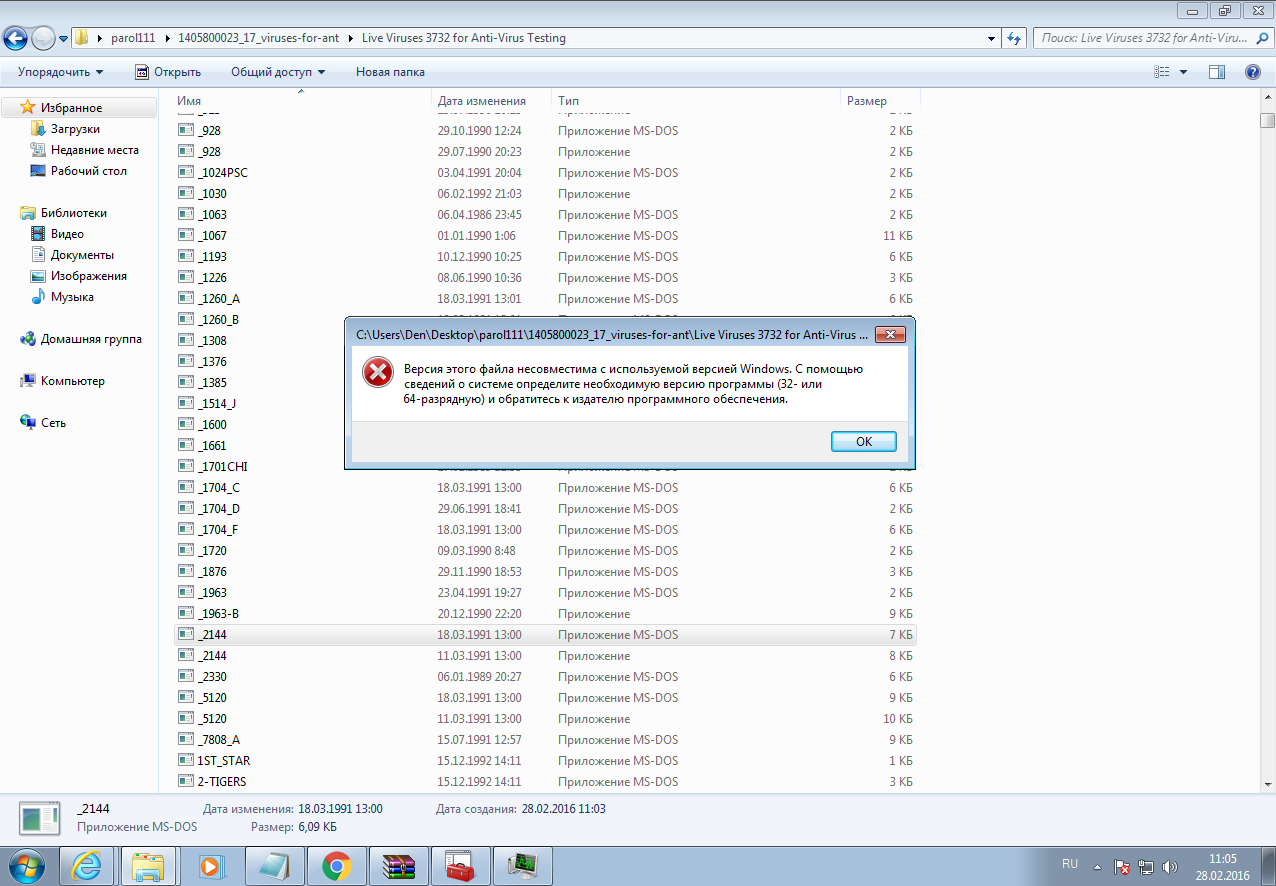
Старые вирусы не запускаются
Подобный тест в десятке проводить не стану — и так понятен его результат.
Cтарые вирусы новым системам не страшны. В антивирусных базах современных защитничков они присутствуют исключительно как балласт и дань традициям.
Посещаем неблагонадежные сайты
Подобно Семену Семеновичу Горбункову, который искал неприятности на свой гипс, посещая всевозможные места, мы займемся тем же самым, но в виртуальном мире. В этом тесте ось будет со всеми апдейтами, в качестве браузера — Chrome, а вот антивируса не будет.
Для начала я стану щелкать по всем подряд рекламным баннерам. Chrome (для большей правдоподобности использую его, а не IE) помогает в обеспечении безопасности — он то и дело закрывает различные всплывающие окна, в одном из них как раз может быть вирус. URL специально затерт, дабы не делать бесплатной рекламы сайту.
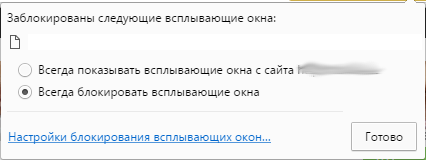
Блокировка всплывающих окон
Похоже, что от перехода по рекламным баннерам никакой вирус в моей системе не поселился. Поэтому пришлось искать списки сайтов, явно распространяющих вирусы. И такой список я нашел. Далее все просто: буду заходить на сайты из списка (не на все, а выборочно) — посмотрим, что из этого выйдет.
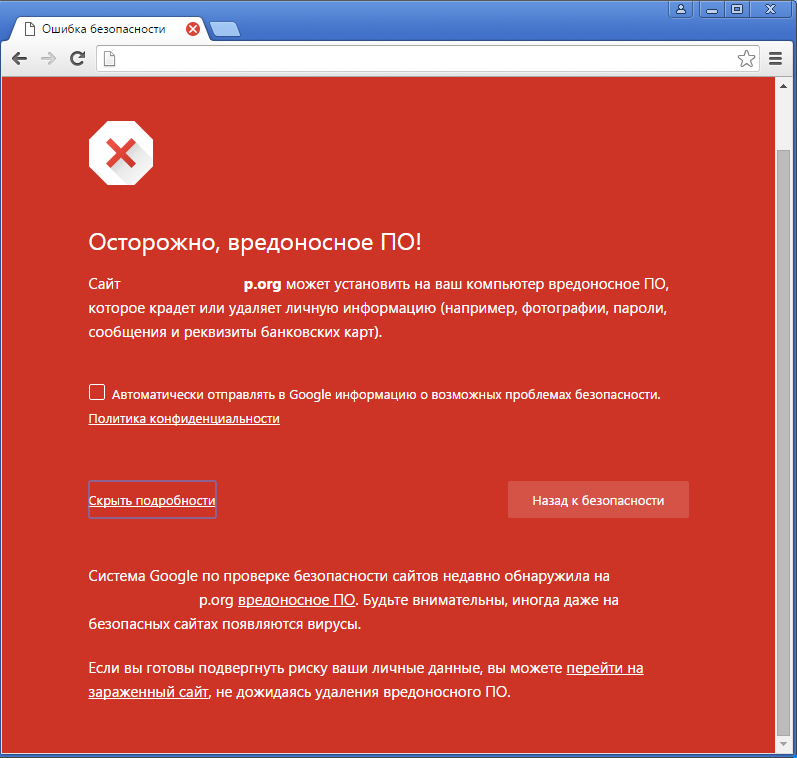
Совсем уж неблагонадежный сайт
После перехода на сайт всплывающие окна размножаются быстрее, чем кролики. Браузер их блокировал, а я, в свою очередь, снимал блокировку :). Не знаю, инфицирован компьютер или нет, но Chrome повис намертво. Пришлось убить процесс. Ура! Троян HTML:Popupper-B оказался сильнее моего Chrome.
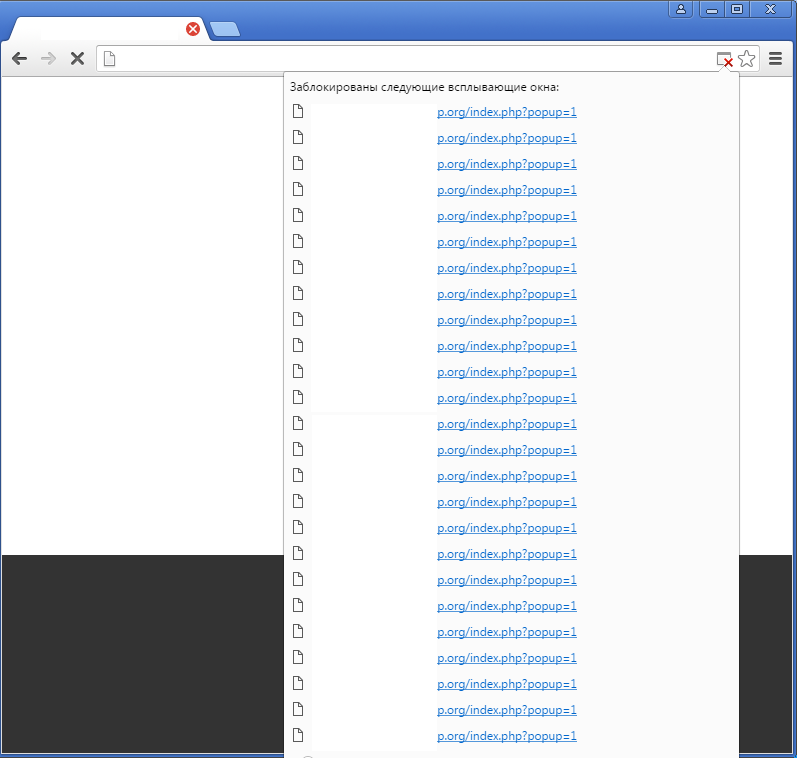
Размножение всплывающих окон
Интересно, что Chrome ругается не на все вирусы из списка — то ли с определенных сайтов был удален вредоносный код, то ли их просто нет в базе Chrome. Был бы установлен антивирус, можно было бы сказать конкретнее.
После нескольких часов странствий в интернете я решил оценить улов и запустил сканер CureIt. Увы, все мои старания тщетны: вирусов не найдено.
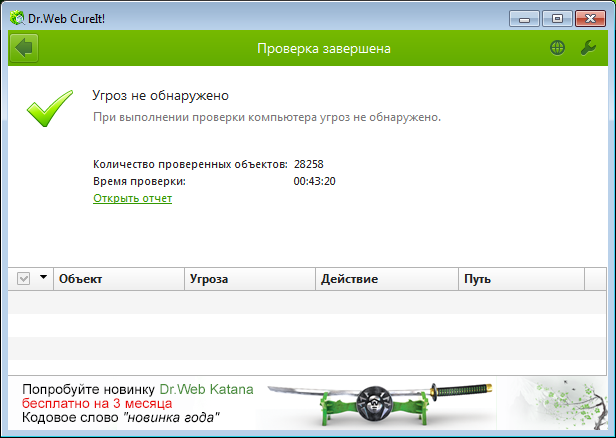
Вирусов нет
Призываем на помощь родственников
Родственники! Вот по-настоящему надежный источник! Несколько часов я серфил самые подозрительные сайты, пока не вспомнил про компьютер, который в основном используют жена с дочкой и на котором уже год как не установлен какой-либо антивирус.
Загружаю CureIt на него и жду, пока он просканирует все диски. Увы, результат такой же. Вирусов нет.
Родственники не помогли. Малварь пока не поймана.
Призываем на помощь коллег
Я кинул клич и спустя несколько дней получил отличную подборку современной малвари от нуля до десяти лет выдержки: 139 файлов, из них 118 инфицированных документов (doc и PDF), остальное — EXE.
В качестве офисного пакета будет использоваться Microsoft Office 2013 SP1 — не самая новая, но и не самая старая версия MS Office. Думаю, что далеко не все перешли на 2016, поэтому и рассматривать ее пока нет смысла. Обрати внимание, что Microsoft Office все-таки отягощен сервис-паком.
Методика следующая: сначала я буду открывать инфицированные документы Word, потом — PDF, а уже потом — EXE. После каждой группы файлов система будет проверяться с помощью CureIt (если, конечно, выживет).
Прежде чем начну, скажу пару слов о защитнике Windows в десятке. Фича не новая — она есть и в семерке. Но вот в десятке это, похоже, полноценный антивирус. Сначала я забыл отключить в Windows 10 встроенный антивирус — защитник Windows. На удивление он отлично отработал (как выяснилось, в семерке он тоже был включен, но никаких уведомлений от него я не получал).
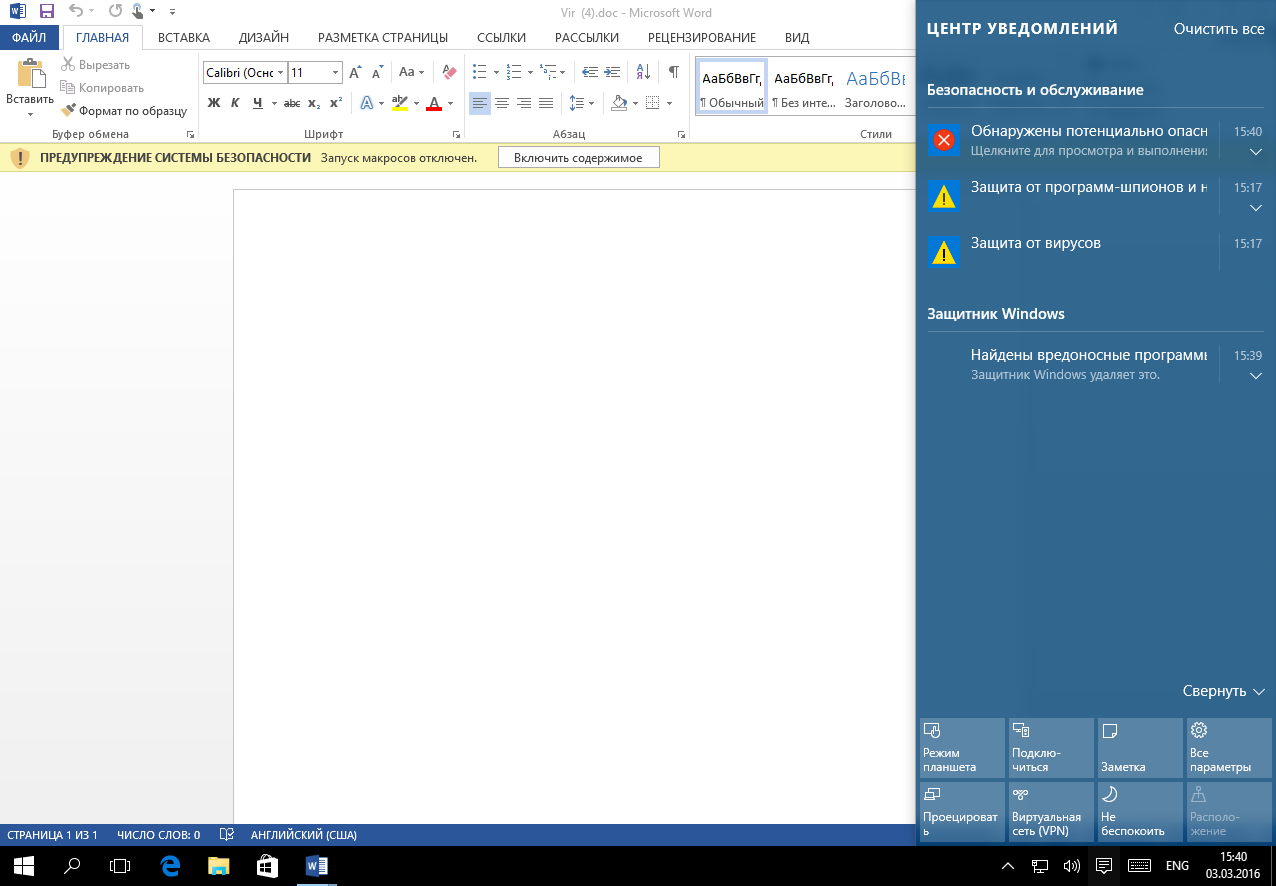
Защитник Windows обнаружил вирус
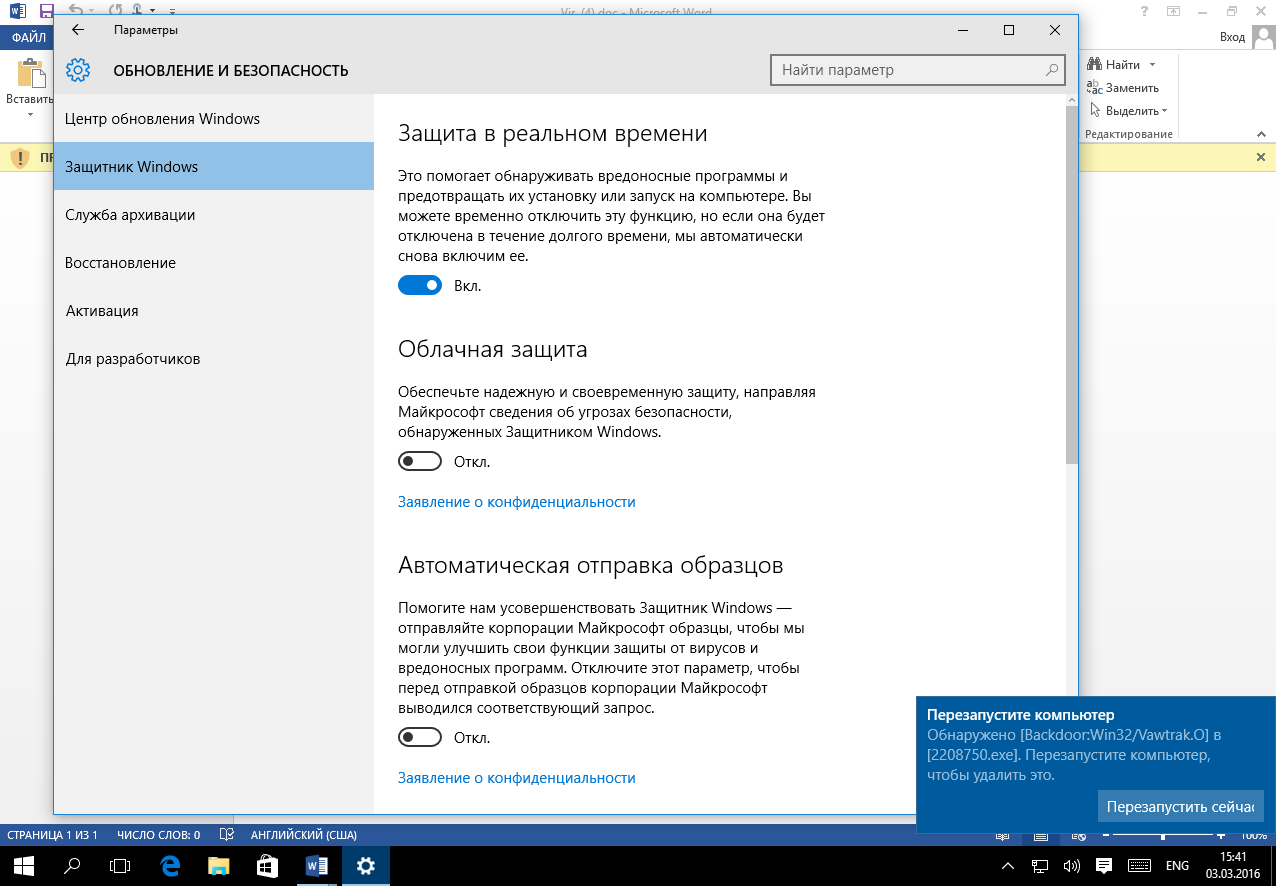
Параметры защитника Windows
Потом для чистоты эксперимента пришлось отключить штатный антивирус и заново распаковать архив с вирусами — некоторые антивирус уже успел уничтожить. Самое интересное, что после перезагрузки защита снова включается, хочешь ты этого или нет. Поэтому при написании статьи (когда дело дошло до EXE-файлов) случился небольшой конфуз. После успешного инфицирования десятки я запустил CureIt, но он работал настолько медленно (ведь параллельно оставались запущенными десятки вирусов), что мне пришлось перезагрузить комп. А после перезагрузки обнаружилось, что вирусов нет. Куда они подевались? Штатный антивирус успел их обезвредить, пока я отлучился от компа.
Документы Microsoft Word
Инфицировать систему документами Microsoft Word не выйдет, если не включать макросы. На скрине ниже показано типичное содержимое такого документа — мол, контент не виден, пока не включите макросы. По умолчанию выполнение макросов отключено.
Читайте также:





